В случае с RadeonMod все аналогично: нужно найти настройки, отвечающие за отображение текстур и снижать их до тех пор, пока FPS в игре не станет достаточно высоким.
Pc building simulator разгон цп
Думаю вам по душе релизное обновление с новыми типами заданий на разгон компьютера до определенной частот. А порой бывали случаи, что после покупки нужных комплектующих, выясняется, что после теста не хватает всего пару сотен баллов до нужного теста, а тратить лишние деньги за доставку или покупку запчасти та еще морока, да и сильно бьет по бюджету. В таких ситуациях выручает нас разгон. Тем не менее для большинства подписчиков (судя по частоте вопросов в нашем обсуждении) составляет огромную сложность ускорить компьютер и не получить заветный BSOD или сжечь запчасть в процессе дела. Данный скромный гайд поможет преодолеть данные трудности, и достичь необходимых результатов.
Дисклеймер: Хотя и игра позиционирует себя как симулятор, описанный процесс разгона крайне не рекомендуем в применении в реальной жизни и на личном вашем компьютере, ибо с реальностью процесс разгона имеет крайне поверхностное отношение.
Основной балл 3D Mark основывается на тестировании быстродействия процессора+оперативной памяти и видеокарты. Разгон становится доступным по мере прохождения игры, и открывается на следующих уровнях:
- Оперативной памяти доступен с самого начала
- Процессора открывается на 6 уровне (программа ОССТ)
- Видеокарты с 13 уровня (программа Настройки Видеокарты)
Сам процесс разгона представляет собой 2 действия: ускорение и увеличение нагрузки на компонент. Второе при перегрузке уничтожает запчасть, поэтому с данным параметром стоит быть крайне осторожным. Для процессора нагрузка должна быть до 1.7V, оперативной памяти 1.8V. Видеокарта не ломается даже при полной нагрузке. Сам процесс ускорения комплектующих не обладает точных значений, и устанавливается методом проб и ошибок.
Оперативная память (ОЗУ)
Начнем с того, что ВСЕ материнские платы способны поддерживать разгон оперативной памяти, но стоит учитывать максимальную частоту, которую она поддерживает. Конечно, можно подключить к матплате частотой до 4000 МГц, планки по 4400 МГц, но частота конечная будет 4000. Вся представленная оперативная память в игре поддерживает разгон. Результат в 3DMark, учитывается только по двум планкам ОЗУ. Итак:
Разгон оперативной памяти можно считать оконченным.
Центральный процессор (ЦП)
Следует учесть, что матплаты от DFL и Mortoni крайне слабы и не поддерживают разгон процессора, у остальных проблем и ограничений нет.
Что касательно процессоров, разгону подвергаются сокеты:
Coffee Lake, Kaby lake, SkyLake с префиксом K
AM4 все
LGA2066 все без префикса XE
TR4 все без WX
Собственно дальнейшие шаги следующие:
Заметки: А. Полезная информация на ранних стадиях сюжета. Процессоры SkyLake и Kaby Lake имеют одинаковые слоты, поэтому их сокеты и матплаты совместимы между собой.
В. Крайне огромную роль в потенциале разгона ЦП является охлаждение. Чем выше показатель воздушного потока, тем больше вы можете разогнать процессор по частоте.
С. Банально, но все же. Не забывайте про термопасту!
Не стоит волноваться, что прирост баллов по окончанию теста может быть небольшим, так как основная сумма очков приходится на видеокарту.
Простое решение тормозов в PC Building Simulator
- Скачайте и запустите всемирно известный CCleaner (скачать по прямой ссылке) — это программа, которая очистит ваш компьютер от ненужного мусора, в результате чего система станет работать быстрее после первой же перезагрузки;
- Обновите все драйверы в системе с помощью программы Driver Updater (скачать по прямой ссылке) — она просканирует ваш компьютер и обновит все драйверы до актуальной версии за 5 минут;
- Установите программу WinOptimizer (скачать по прямой ссылке) и включите в ней игровой режим, который завершит бесполезные фоновые процессы во время запуска игр и повысит производительность в игре.
Прежде чем переходить к активным действиям нужно убедиться, что на компьютере есть хотя бы 10-15 Гб свободного места на жестком диске, на который установлена операционная система.
Обычно это диск «C». Этот минимальный запас необходим для того, чтобы система могла без каких-либо проблем создавать временные хранилища файлов PC Building Simulator, кэши и так далее.
Посмотрите системные требования PC Building Simulator и убедитесь, что на вашем жестком диске достаточно места для нормальной работы игры.
Последнее с чем нас знакомят в обучающем режиме это корпусный вентилятор. У него так же две характеристики, которые вроде должные закрыть все вопросы по нему но нет.
Отключить ненужные программы
Каждая программа, которая запущена в ОС, занимает определенный процент оперативной памяти и загружает процессор. Убедиться в этом легко, достаточно просто открыть диспетчер задач с помощью сочетания клавиш Ctrl+Alt+Del:
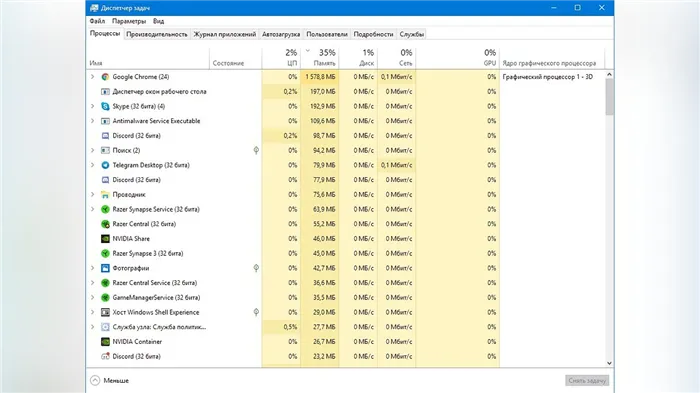
Если в компьютере установлен не самый мощный процессор, а оперативной памяти меньше 8-16 Гб, то перед запуском PC Building Simulator нужно отключить ненужные программы. Например, Skype, Discord, Telegram, Google Chrome и так далее.
Отключить оверлеи
Речь идет о тех программах, которые способны отображать свой интерфейс поверх игры. Часто на компьютере есть такие — Fraps, Steam, Origin и так далее. Даже когда оверлей скрыт, он обрабатывается компьютером, снижая FPS в PC Building Simulator.
Поэтому все оверлеи нужно отключить. Почти всегда это можно сделать в настройках программы без необходимости ее удаления. Например, оверлей Steam, легко отключается через меню:
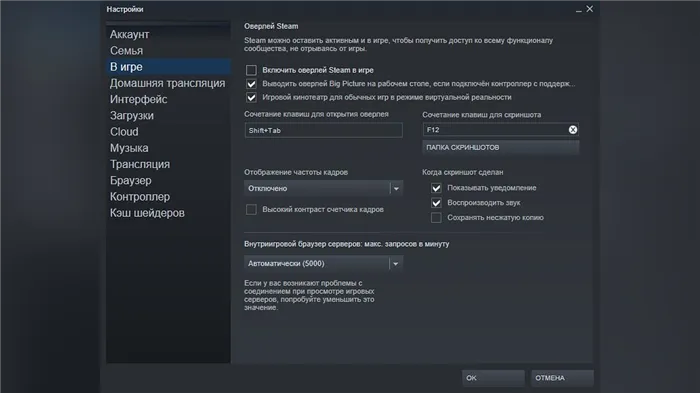
Загрузив программу, запускаем ее. В случае с NVIDIA Inspector нужно запускать файл nvidiaProfileInspector.exe, а не nvidiaInspector.exe. Сверху, в строке «Profiles:» можно выбрать любую игру, которая поддерживается драйверами Nvidia.
Как подготовиться к разгону процессора
Для начала стоит понять, получится ли вообще безопасно разогнать систему.
Определите модель процессора
Кликните правой кнопкой по значку «Мой компьютер» («Этот компьютер», «Компьютер») и выберите пункт «Свойства». В открывшемся окне будет указана модель процессора.
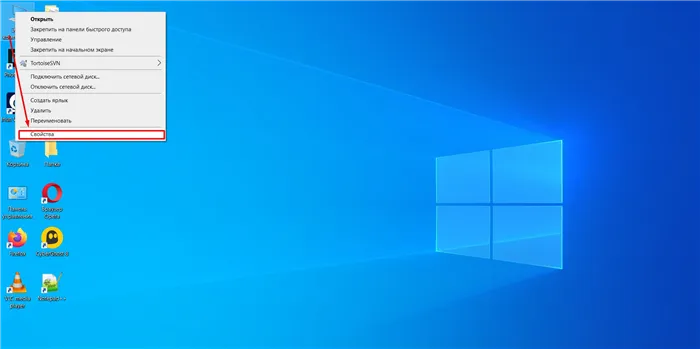
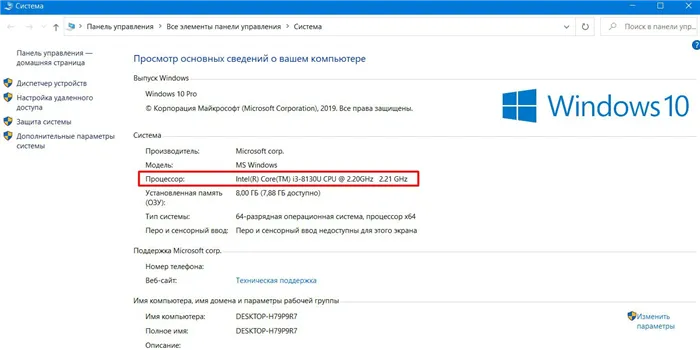
Чтобы получить о нём более подробную информацию, можно установить бесплатную программу CPU‑Z. Она покажет ключевые характеристики чипсета и других компонентов, которые отвечают за производительность вашей системы.
Если у вас чипсет Intel серий К или Х либо AMD Ryzen, вам повезло. Это процессоры с разблокированным множителем, и их можно разгонять без «грязных хаков».
Повышать производительность других моделей не рекомендуем — по крайней мере, новичкам.
Все возможные нештатные ситуации, которые могут возникнуть в процессе оверклокинга, выходят за пределы этой инструкции.
Отметим, что производители регулярно выпускают патчи безопасности для программного обеспечения процессоров, защищающие от разгона. Конечно, они не дают оверклокерам годами использовать одни и те же инструменты, но также предохраняют систему от внезапного выхода из строя.
Проверьте материнскую плату
Если чипсет материнской платы не поддерживает оверклокинг, то у вас не получится изменить значение даже разблокированного множителя. Узнать модель материнской платы можно в приложении «Сведения о системе» для Windows 7 или 10. Нажмите Win + R, введите msinfo32 и посмотрите на пункты «Изготовитель основной платы» и «Модель основной платы».
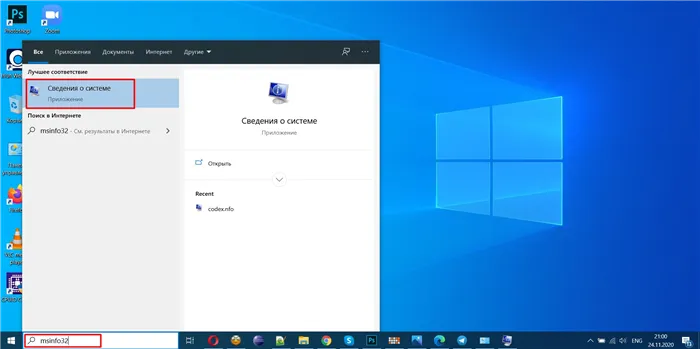
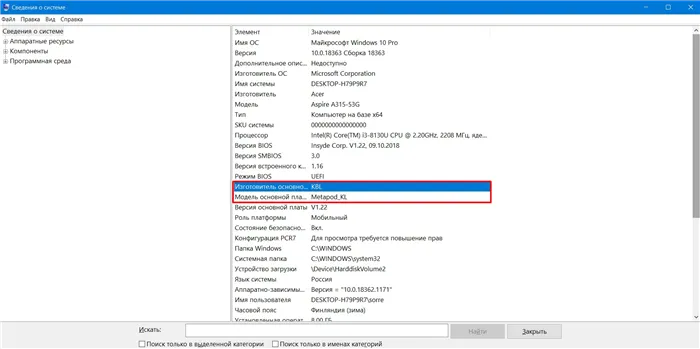
Затем найдите в Сети информацию о чипсете, на котором построена плата.
- Модели на базе чипсетов B350, B450, B550, X370, X470, X570 для процессоров AMD поддерживают разгон, на А320 — нет. Информация о платах и чипсетах есть на этой странице. Можно установить галочку Overclock, чтобы сразу видеть нужную информацию.
- Платы для процессоров Intel на чипсетах Х- и Z‑серий позволяют без проблем разгонять процессоры с разблокированным множителем. Платы на чипсетах W-, Q-, B- и H‑серий разгон не поддерживают. Смотреть спецификации чипсетов Intel удобно здесь.
Кроме того, модели со словами Gaming, Premium и так далее обычно подходят для оверклокинга.
Рекомендуем обновить BIOS/UEFI материнской платы. Новую версию ПО и инструкции по установке можно найти на сайте производителя.
Уточните характеристики блока питания
Разгон потребует дополнительной энергии. Причём, если вы рассчитываете на 10% роста мощности процессора, ресурсопотребление вырастет не на 10%, а куда сильнее.
Вы можете воспользоваться калькулятором мощности BeQuiet и определить энергопотребление системы. А затем посмотреть на наклейку на блоке питания: если цифра там меньше рассчитанного значения или равна ему, стоит выбрать модель большей мощности.

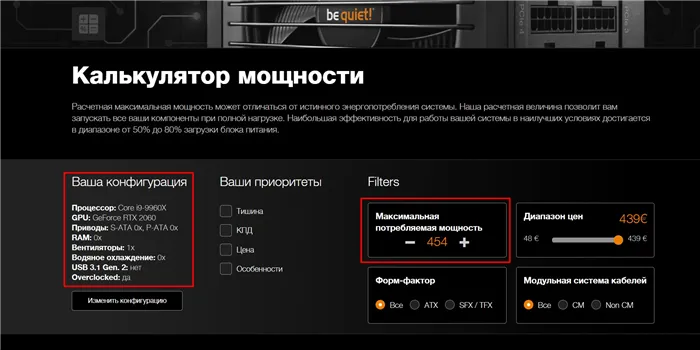
Как разогнать процессор в BIOS/UEFI
Алгоритм одинаковый и для процессоров Intel, и для AMD.
Определите исходные характеристики системы
Запустите один из бенчмарков (Cinnebench, Fire Strike, Time Spy, встроенные инструменты CPU‑Z, AIDA64 и так далее) в режиме для одного и всех ядер процессора и определите исходные характеристики системы. Например, Cinnebench выведет не только оценку вашей системы в баллах, но и сравнит её с популярными моделями процессоров.
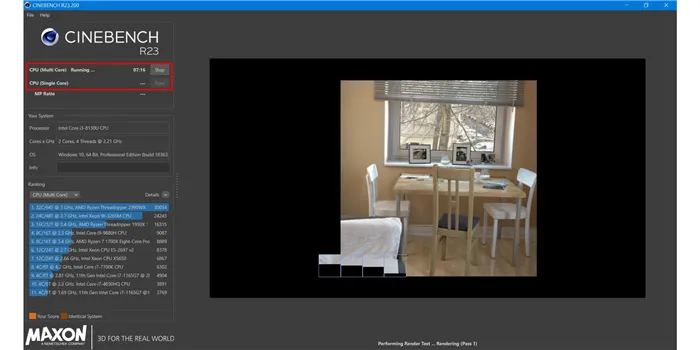
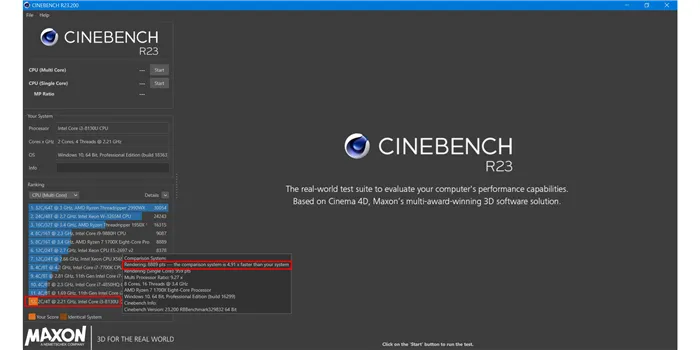
У CPU‑Z аналитика проще, но эти баллы вы сможете использовать в качестве отправной точки для оценки эффективности разгона.
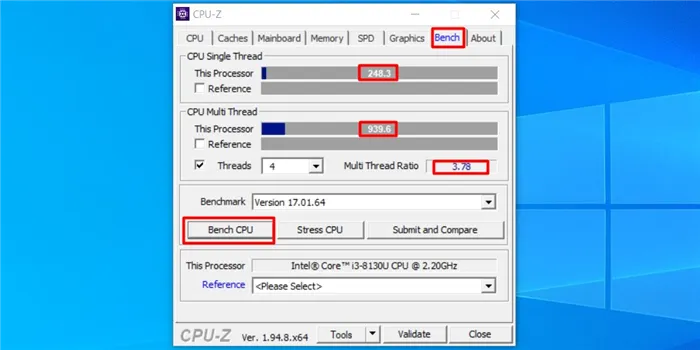
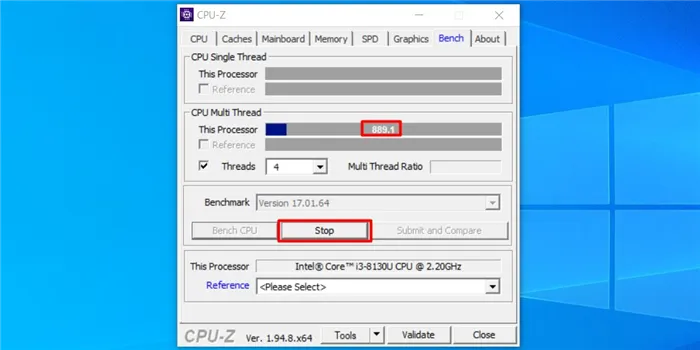
Также рекомендуем определить температуру процессора под нагрузкой. Эта информация выводится, например, в AIDA64 и некоторых бенчмарках.
Увеличьте один из параметров
В BIOS/UEFI найдите параметр CPU Core Ratio (CPU Ratio, название может отличаться в зависимости от версии ПО) и увеличьте его значение. Рекомендуем наращивать мощность постепенно, добавлять одну‑две единицы к множителю, чтобы риск выхода системы из строя был минимальным.
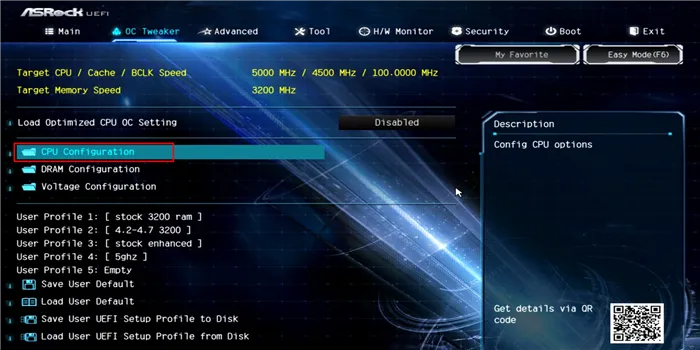
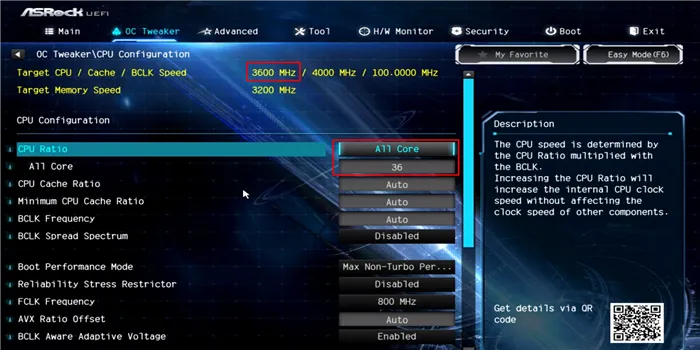
Сохраните настройки, и компьютер перезагрузится. Вы также можете наращивать производительность только для определённых ядер.
Посмотрите на результат после перезагрузки
Запустите тест в бенчмарке и оцените результаты: насколько повысилась производительность системы, стабильно ли она работает, как сильно нагревается процессор.
Максимально допустимую температуру для продуктов Intel ищите на этой странице: выберите семейство и модель процессора, найдите параметр T Junction.
На сайте AMD можно ввести модель процессора и посмотреть на значение максимальной температуры в характеристиках.
Повторите
Если система смогла загрузиться, продолжайте постепенно увеличивать значения CPU Ratio. Если после изменения параметров работа нестабильная, установите предыдущее значение.
Затем постепенно увеличивайте другие доступные параметры: CPU Core Voltage, CPU Cache/Ring Ratio, CPU Cache/Ring Voltage и так далее. Можно наращивать значения и попарно (частоту вместе с напряжением), чтобы быстрее добиться нужных результатов.
Параллельно следите за температурой процессора. Она должна быть стабильно ниже максимальных значений.
Проведите нагрузочный тест
Запустите бенчмарк и оставьте его работать на полчаса‑час. Желательно в это время находиться рядом с компьютером и следить за изменением показателей. Если в какой‑то момент температура процессора достигнет критической отметки, система станет работать нестабильно или перезагрузится, сделайте ещё один шаг назад: уменьшите значения параметров в BIOS/UEFI и снова запустите бенчмарк на полчаса‑час.
Сравните результаты до и после разгона, чтобы узнать, насколько сильно выросла производительность вашей системы.
В то время как «разгон» видеокарты вполне осуществим прямо в Windows, для того, чтобы улучшить работу процессора и тем самым увеличить быстродействие PC Building Simulator, придется лезть в «Биос».
Отключить оверлеи
Речь идет о тех программах, которые способны отображать свой интерфейс поверх игры. Часто на компьютере есть такие — Fraps, Steam, Origin и так далее. Даже когда оверлей скрыт, он обрабатывается компьютером, снижая FPS в PC Building Simulator.
Поэтому все оверлеи нужно отключить. Почти всегда это можно сделать в настройках программы без необходимости ее удаления. Например, оверлей Steam, легко отключается через меню:
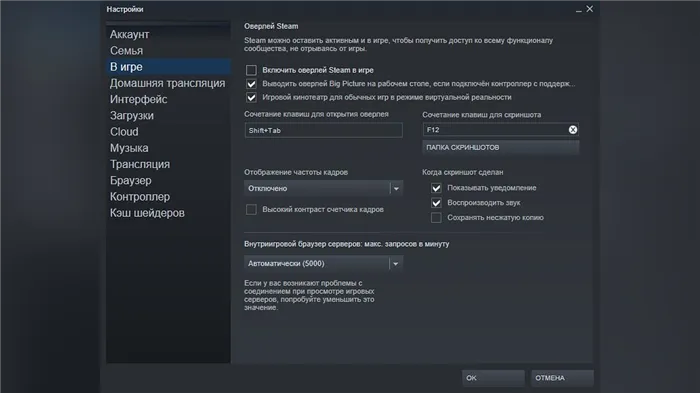
Обновить драйвера видеокарты, скачать драйвера для PC Building Simulator
Вне зависимости от того, какая видеокарта стоит в системном блоке, ее драйвера нужно поддерживать в актуальном состоянии. Поэтому перед запуском PC Building Simulator следует зайти на сайт производителя и проверить, не вышли ли новые драйвера:
После установки драйвера следует перезагрузить компьютер, чтобы исключить возможность сбоев. Также стоит учитывать, что для многих старых видеокарт новые драйверы уже не выходят.
Для некоторых игр производители видеокарт выпускают специально оптимизированные драйвера. Поищите таковые в разделе новостей о PC Building Simulator – обычно мы про них пишем. Также можно посмотреть на сайте производителей видеокарт.

Тема разгона комплектующих очень глубокая и имеет много тонкостей. Мы поделимся с вами лишь общими рекомендациями. А более подробную информацию именно о вашей модели процессора вы сможете найти на широких просторах интернета.
Содержание
Описание комплектующих
В большом кол-ве игр присутствует обучение и этот симулятор не исключение. Режим «Как собрать ПК» доступен всем игрокам и рассказывает основную информацию о комплектующих. И в такой важной части есть множество недоработок: часть можно списать на перевод или попытку объяснить простыми словами, но есть и полнейшая ахинея. Но в целом задумка с описанием основных частей хорошая. Именно поэтому разбирать каждую строчку смысла я не вижу. Так что заострять внимание будем только на проблемах.
Блок Питания
Для БП (блока питания) заявлено описание 3 частей, которые разработчик посчитал наиболее важными: вентилятор, разъём для питания от сети и разъёмы для подключения кабелей питания внутри корпуса. И у меня есть претензии ко всем трём. Начнём с вентилятора, так как к нему самая незначительная претензия. В описании указано что вентилятор отводит тепло от БП, что в принципе так и есть, но нет ни слова о БП с пассивным охлаждением или о БП с полупассивным режим работы (пока нагрузка ниже определённого уровня вентилятор не работает). Для понимания базиса это не важно, но указать на такую возможность было бы неплохо.
В раздел “Основное питание” запихнули определение того зачем нужен разъём и определение мощности БП, при этом перемешав их. Они упомянули про то что надо подбирать БП так чтобы мощность блока была больше потребления системы. Но про необходимость брать БП с запасом они не говорят: если БП выдаёт условные 400Вт, а система в пике потребляет 380, то шанс выхода БП из строя гораздо выше чем у блока с мощностью в 500Вт. Так что выбирая БП приплюсовывайте к потреблению системы Ватт 100-150, это позволит БП работать не на максимум и даст возможность в будущем проапгрейдить систему.
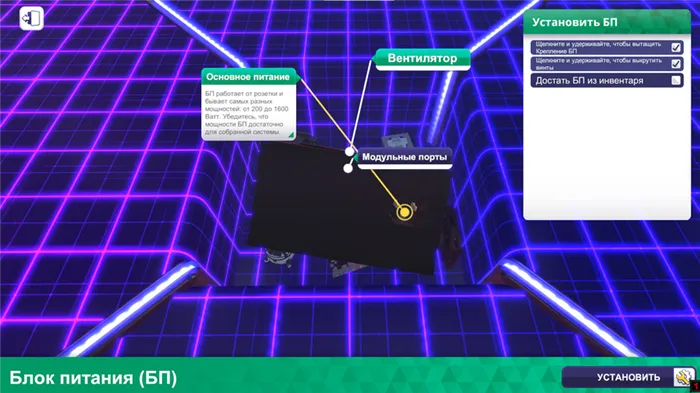
В описании модульных портов сказано что они служат для питания элементов компьютера, но разработчики забыли про ещё два типа БП: частично модульные и немодульные блоки. Немодульные блоки, как понятно из названия, не имеют свободных коннекторов под провода, они распаяны производителем на заводе. Это удешевляет конструкцию, но может вылиться в проблемы: к примеру блоки FSP PNR имеют хорошую начинку, но у них слишком короткие провода для нижнего расположения БП. Немодульные блоки имеют распаянными два основных кабеля (питание процессора и материнской платы), а под остальные провода предусмотрены модульные разъёмы.
Так же нет ни слова о таком понятии как КПД (коэффициент полезного действия) БП. КПД обозначает сколько из заявленной мощности блок сможет выдать по линии 12V. И как следствие нет ни слова о сертификатах 80+, которые как раз и помогают определись уровень КПД: в игре все блоки «идеальные» и имеют КПД в 100% (что в реальности невозможно).
Так же нет упоминания про различные платформы, которые зачастую производятся сторонними компаниями и вставляются производителями БП в свои решения практически без переделки. Но это гораздо сложнее для понимания пользователями, так что их отсутствие в какой-то мере оправдано.
Материнская плата
Материнская плата, или в простонародье материнка, имеет 10 деталей с описанием, но нас интересует далеко не все. Первым делом у меня вопрос: что за ерунда написана в описании чипсета? Такое есть и в русской и в английской версии. Чипсеты это действительно отдельные чипы которые отвечают за функциональный набор плат: поддержку разгона, SLI и других возможностей. Но никаких отдельных чипсетов для каждого отдельного ЦП никто не делает. Вариантов чипсетов всегда значительно меньше моделей процессоров. Для примера возьмём Intel и 10-е поколение процессоров: компания представила 4 массовых чипсета, и два специализированных, а на них вышло 19(!) массовых процессоров и 7 процессоров с пониженным TDP. Да тут далеко не для каждого процессора есть свой чипсет. Чипсеты создаются под линейки процессоров, но никак не под отдельные модели.
Вывод
Игра сделана неплохо, но до реалистичного симулятора ей очень далеко. Недоработки в базовых механиках и ошибки в обучении могут привести к тому что люди, воспользовавшиеся игрой как самоучителем, соберут нечто что попадёт в небезызвестных «Горе сборщиков». А те кто имеет опыт работы с реальным железом пропускают обучение или вообще не играют в такие игры.
Но к сожалению, как мне кажется, не стоит ожидать от разработчиков изменений в игре. После выхода обновления 0.9.0 4 октября 2018 года, которое привнесло в игру кастомные водяные контуры, не было ничего значительного. Обновления стали реже, новых функций минимум. Даже обновление 1.0 не принесло в игру ничего нового: 3 новых партнёра, гору новых комплектующих и исправления уже выпушенных функций. Да, появился сложный режим, который может стать следующей ступенью освоения техники сборки компьютеров, но он является калькой обычной игры без визуальных подсказок. Никаких усложнений, никаких ограничений, та же обычная игра без парочки визуальных эффектов. И после этого начался реальный застой: обновления добавляли новые комплектующие и исправляли проблемы с добавленными в прошлых обновлениях. Появлялись новые спонсоры, периферия… Но разработчики не влияли на геймплей и не исправляли базовые механики. К тому же с выходом версии 1.0 появлялось первое платное DLC: OVERCLOCKED EDITION CONTENT. Оно включало в себя 4 кастомных корпуса и набор музыки. После этого вышло 6 дополнений со стилизованными мастерскими и одно дополнение которые включает весь набор музыки из игры.
Летом 2020 вышло дополнение Esports Expansion с попыткой перезапустить игру и привлечь к ней интерес. Но популярность игры не изменилось, а разработчики не исправили базовых проблем. Но игра не получила массового прилива новых игроков и разработчики вернулись к старой схеме: выпуск новых комплектующих, при этом пропуская некоторые серии, и платных DLC с визуальным контентом. Так что надеяться на исправление проблем даже в обучении не стоит, оно не претерпевало изменений как минимум с лета 2018 года: остался тот же перевод, то же описание тех же частей.
И казалось бы что надо просто забыть эту игру и найти ей аналог но… PCBS это единственный(!) проект на ПК и консолях который затрагивает эту тему. Есть ещё целая россыпь игр на данную тему но они все обитают на мобилках и не имеют какой-то существенной проработки. Вот так и выходит что альтернатив для тех кто хочет понять основы ПК нет и придётся обращаться к игре PSBS.
Последнее с чем нас знакомят в обучающем режиме это корпусный вентилятор. У него так же две характеристики, которые вроде должные закрыть все вопросы по нему но нет.
Тонкости оверклокинга
Нет напряжения — нет результата

Как вы уже поняли, повысить производительность процессора можно увеличив множитель или частоту шины, но это не всё. Изменение одного из двух параметров не даст результата. Чтобы камень стабильно работал на повышенной частоте, ему потребуется более высокое напряжение. Тут-то и кроется самое интересное.Процессору сложно навредить своими действиями, он хорошо защищен от многих факторов. Но вот при повышении напряжения, он может выйти из строя. Поэтому для каждой модели существует свой предел, который лучше не превышать. Зачастую эти значения равняются 1,4v. Чтобы узнать точное значение — смотрите спецификацию на сайте разработчика.
Но и на этом танцы с напряжением не заканчиваются. При повышении напряжения повышается и количество выделяемого тепла, вспоминаем физику. Вам потребуется позаботиться о качественном охлаждении. Например, процессор Ryzen 5 2600 работает на частоте 3,4 Ггц и выделяет около 65 Ватт тепла. При разгоне до 3,8 Ггц, количество Ватт переваливает за сотню. Соответственно, боксового кулера ему уже не хватает. Также повышается и уровень энергопотребления. Подумайте о том, чтобы ваш блок питания справился с нагрузкой. Вообще, разгон дело сугубо индивидуальное, и даже одинаковые модели с разным успехом поддаются оверклокингу.
Мать — всему голова

Оверклокинг зависит от возможностей материнской платы. Не все чипсеты имеют одинаковый функционал. Например, материнские платы для Ryzen на чипсете A320 (и его модифицированные варианты) не предназначены для оверклокинга. А B350 и X370 его поддерживают.Обратите внимание и на форм-фактор материнской платы. Полноразмерные решения формата ATX — хороший выбор. Micro-ATX имеют слабую подсистему питания процессора. Зачастую наделены урезанной версией БИОС с малым количеством настроек. Так же для них характерен высокий нагрев из-за плохого охлаждения мостов. Безусловно, существуют исключения из правил, но в целом полноразмерные материнские платы лучше подходят для разгона.
Перед разгоном в обязательном порядке требуется обновить прошивку БИОС до последней версии. Особенно это касается владельцев современных процессоров от AMD. Благодаря обновлениям повышается стабильность разгона и расширяется функционал БИОСа. Также крайне желательно иметь обновленную операционную систему Windows 10.
Как разогнать процессор?
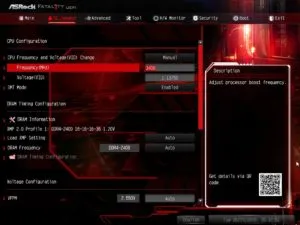
Для этого потребуется зайти в БИОС материнской платы. В зависимости от модели, названия могут отличаться, но в целом процесс схожий на всех материнках и, думаем, вы сможете спроецировать его на ваш сетап комплектующих.В графе «Frequency» выставляем итоговую частоту. Если же графа называется «CPU Ratio» — то это значение множителя. «BCLK Frequency» — значение частоты шины. Вспоминаем, что итоговая частота = значение множителя * частоту шины. Вам необходимо подобрать такие значения, чтобы итоговая частота была на 100 МГц выше той, которая была указана по умолчанию. Скажем, если у вас было 3,5 Ггц, то увеличиваем до 3,6 Ггц. В каком-то случае потребуется просто выставить частоту, как на скриншоте выше, а в каком-то случае придется подбирать значения множителя или шины.
Итак, с небольшим шагом в 100 МГц вы повышаете частоту ядер процессора. После каждого шага проводите стресс-тест системы на стабильность. Воспользуйтесь программами по типу: AIDA 64, Prime95 или Intel BurnTest. Оценить прирост производительности от разгона поможет Cinnebench или набора тестов Firestrike и TimeSpy от 3DMark.
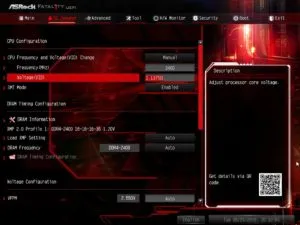
Если вдруг система вылетает в синий экран или перезагружается во время теста, не пугайтесь — скорее всего процессор просто сбросил все значения на стандартные! Вероятно, ему не хватает напряжения для работы на такой частоте. Повысьте напряжение в графе «Voltage«, но не перестарайтесь. Напоминаем, что у каждой модели свой порог, через который лучше не переступать.В общем, ваша задача найти баланс между частотой, напряжением и тепловыделением. После каждого изменения параметров, делайте тесты.
Также рекомендуется подобрать значение в графе «Load Line Calibration«(подбирается экспериментальным путем). Это необходимо, чтобы избежать самопроизвольной просадки напряжения. На некоторых моделях потребуется отключить технологии энергосбережения и турбо-буста.
Как видите, процесс разгона простой, однако, всё же требует определенных навыков от пользователя из-за большого количества нюансов. Будьте внимательны, не торопитесь и тогда получите прирост производительности. В следующих публикациях расскажем вам про разгон других комплектующих.








